Как да поправите липсващата безжична мрежова връзка в Windows

- 4307
- 299
- Ray Ward
Няма Wi-Fi икони на задачите на Windows на Windows или в менюто Център за мрежи? Това не означава, че оборудването се е провалило. Разбивката на оборудването е само една от вероятните причини. В някои случаи можете независимо да конфигурирате безжична връзка.

Какво да направите, ако няма икона „безжична мрежова връзка“.
Причини
Този проблем се появява, ако:
- Wi-fi-адаптер не е инсталиран. Такъв приемник е вграден в почти всички съвременни лаптопи. Но в много стационарни компютри просто няма никого - е налична само връзка в локалната мрежа.
- Wi-Fi приемник е дефектен. Трябва да бъде ремонтиран или напълно заменен.
- Отсъства, повреден или остарял драйвер на мрежовите устройства. Ако Windows не е качил автоматично желания софтуер, инсталирайте го ръчно.

- Безжичният модул е неактивен. Промяна на настройките на връзката.
- Грешки или неправилна конфигурация.
- В системата има вируси. Проверете компютъра за наличие на злонамерени.
- Антивирусът и защитната стена също могат да блокират мрежовите функции. Временно ги изключете и вижте дали интернет ще работи.
Има ли Wi-Fi приемник?
Ако на компютъра не е инсталиран приемник, няма да видите иконата на Wi-Fi мрежата. Но как да проверите какъв е вашият адаптер? Най -простото нещо е да видите характеристиките на PC. Лаптопите трябва да имат стикер, върху който са посочени спецификациите на устройството. Друг вариант е да разберете модела на адаптера и да намерите информация за него. Имате стационарен компютър? След това намерете портовете на системния блок за свързване на модема. Ако антената е инсталирана там, тогава продуктът е подходящ за работа чрез Wi-Fi.

И най -лесният начин:
- Имате нужда от прозорци "Контролен панел".
- Отворете „Мениджърът на устройството“. Той е в категорията „Оборудване и звук“.
- Разширете менюто "Мрежови адаптери".
- Вижте дали има модели, които показват "телени", "802.11 "или" wifi ".

Ако няма такива надписи, не можете да конфигурирате безжична връзка. Но можете да закупите Wi-Fi модул или мрежова карта, в която антената вече си струва. Има и външни Wi-Fi приемници.
Драйвер
Обикновено Windows независимо зарежда софтуера, от който се нуждае. Но ако драйверът на мрежовото оборудване отсъства или повреден, той трябва да бъде инсталиран ръчно.
- Отидете на „Диспечерът на устройството“ чрез „Контролния панел“. Това меню може да бъде причинено по различен начин: Отворете „Старт - изпълнявай“ и в полето за вписване Напишете „Devmgmt.MSC ".
- До "проблемното" оборудване трябва да бъде икона под формата на жълт триъгълник с възклицателен знак.
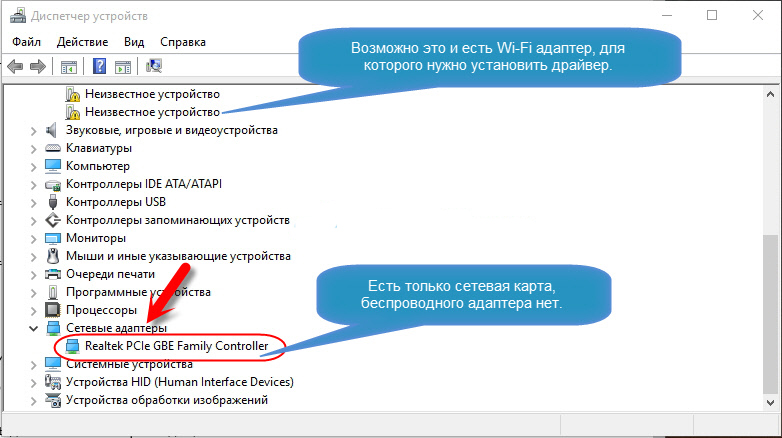
- Таксата ще бъде маркирана като „неизвестно устройство“, ако системата не може да определи своя модел или няма подходящ софтуер за нея. И затова компютърът не се присъедини към безжичната мрежа.
За връзка трябва да се заредите заедно. Има няколко начина. Първият е подходящ, ако драйверът е инсталиран неправилно.
- В диспечера кликнете с десния бутон на мишката до елемента с жълт триъгълник.
- Изберете "Изтриване" и потвърдете действието.
- Презаредете компютъра.
- След стартиране на Windows "ще намери" присъствието на ново устройство.
- Ако това не се случи, отидете отново при диспечера.
- Маркирайте всяка точка.
- „Действия - Актуализиране на конфигурацията“.

Това ще работи само с оборудване, което е инсталирано на принципа на „Plug and Play“ (което означава „Вмъкване и игра“). Софтуерът за тези устройства се зарежда сам по себе си. Можете да ги използвате веднага след свързване. Ако в дъската няма такава функция:
- Изберете всеки елемент от диспечера.
- „Действия - Инсталирайте старото устройство“
- Прозорецът с обяснения ще се отвори. Щракнете върху "Напред".
- Маркирайте "Автоматично търсене" или "ръчно".
- Изберете "Мрежови адаптери".
- Ако знаете модела и вида на джаджата, намерете го в списъка.
- Изчакайте инсталацията да приключи.
За да изтеглите актуализираната актуализация на софтуера:
- В диспечера щракнете върху устройството с правилния бутон на мишката.
- В падащия списък кликнете върху „Актуализиране на драйвера“. Тази опция ще бъде активна, ако Windows определи модела на оборудването.
- Изберете "Автоматично търсене", така че системата да намери софтуер в мрежата и да я изтегли.
- Или щракнете върху „Търсене на компютър“, за да посочите пътя към инсталатора.
В комплект с новия Wi-Fi адаптер или лаптоп трябва да отиде. От него можете да изтеглите необходимия софтуер. Ако нямате CD с драйвер и самата система не го намери:
- Отидете на сайта на производителя на мрежовото оборудване.
- Копирайте името на модела в реда за търсене.
- Отворете страницата с информация за вашия адаптер.
- Изтеглете от там от. Обикновено той се намира в поддръжката за поддръжка, зареждане ("изтегляния", "файлове" ("файлове") или "програми" ("програми".
Има специални приложения за инсталиране на системен софтуер. Например, бустер на водача. Той определя модела на оборудването и се зарежда -to -date версии на драйверите за него.
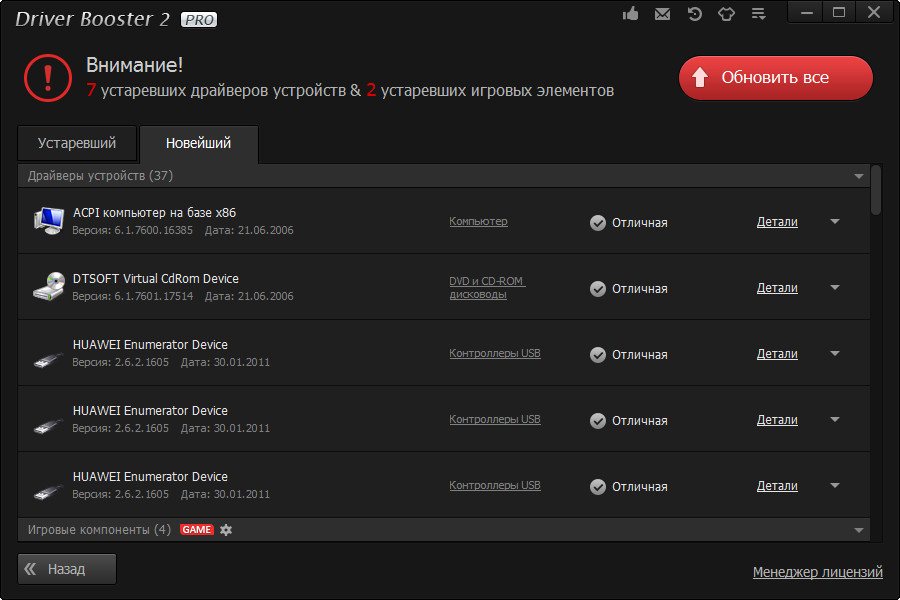
Настройки
Може би имате мрежова конфигурация неправилно. За да се свържете с Wi-Fi, трябва да го конфигурирате. Първо, диагностицирайте.
- "Контролен панел".
- Категория "Интернет".
- Меню "Управление на мрежите".
- "Премахване на проблемите".

- Точка "адаптер".
- Изберете "Всички адаптери". Или конкретно „безжична връзка“.
- Услугата ще идентифицира възможните проблеми. Той ще ги елиминира сам или ще ви каже как да го направите.
За да се свържете с точката за достъп, Wi-Fi модулът трябва да бъде активен. На лаптопите те могат да се контролират с помощта на комбинация от клавиши. Кои бутони да натиснете, зависи от модела на джаджата. Например "Fn+F5", "Fn+F7" или "Fn+F9". Съответните изображения се нарисуват върху тях. Но понякога потребителите ги нараняват случайно. И на стационарен компютър може да бъде изключен Wi-Fi модул. За настройки:
- Кликнете върху мрежата с правилния бутон на мишката на панела за уведомяване.
- Отворете „Център за контрол“. В същото меню можете да преминете през "Контролния панел" на Windows.
- Отворете „параметрите на адаптера“.
- Неактивните връзки са подчертани в сивото.
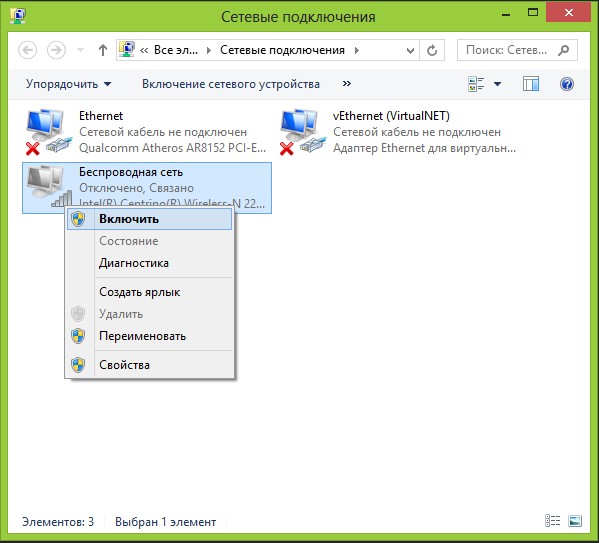
- Намерете иконата "безжична мрежова връзка". Ако не е там, тогава проблемът не е в настройките.
- Кликнете върху него с левия бутон на мишката.
- Или в контекстното меню изберете елемент "Условие". Има налична информация за мрежата.
Сега можете да възстановите връзката "по въздух", ако иконата Wi-Fi изчезне. Но ако мрежовата дъска все още е прекъсната, по -добре е да се свържете с главния в центъра за обслужване.
- « Как да поправите функцията, която не работи, за да се отвори с помощта - Изберете програма
- Зареждане на касета за принтера HP Laserjet 2050 и инсталиране на SNPH върху него »

